Instagram Reels: um guia definitivo para 2022
Publicados: 2022-05-13Os rolos do Instagram estão ganhando força. De acordo com as estatísticas recentes, o conteúdo no Instagram Reels obtém 22% mais engajamento em comparação com vídeos regulares no Instagram.
Os Reels ajudam você a alcançar novos públicos gratuitamente, atrair seguidores e até converter seguidores em vendas. Neste artigo, descobriremos como criar Instagram Reels e torná-los um ativo de marketing de conteúdo adequado.
Leitura sugerida : Algoritmo do Instagram Reels 2022
Especificações e recursos do Instagram Reels
Os rolos são vídeos curtos no Instagram com até 90 segundos de duração . Você pode encontrar Reels em uma seção separada no Instagram e no seu feed.
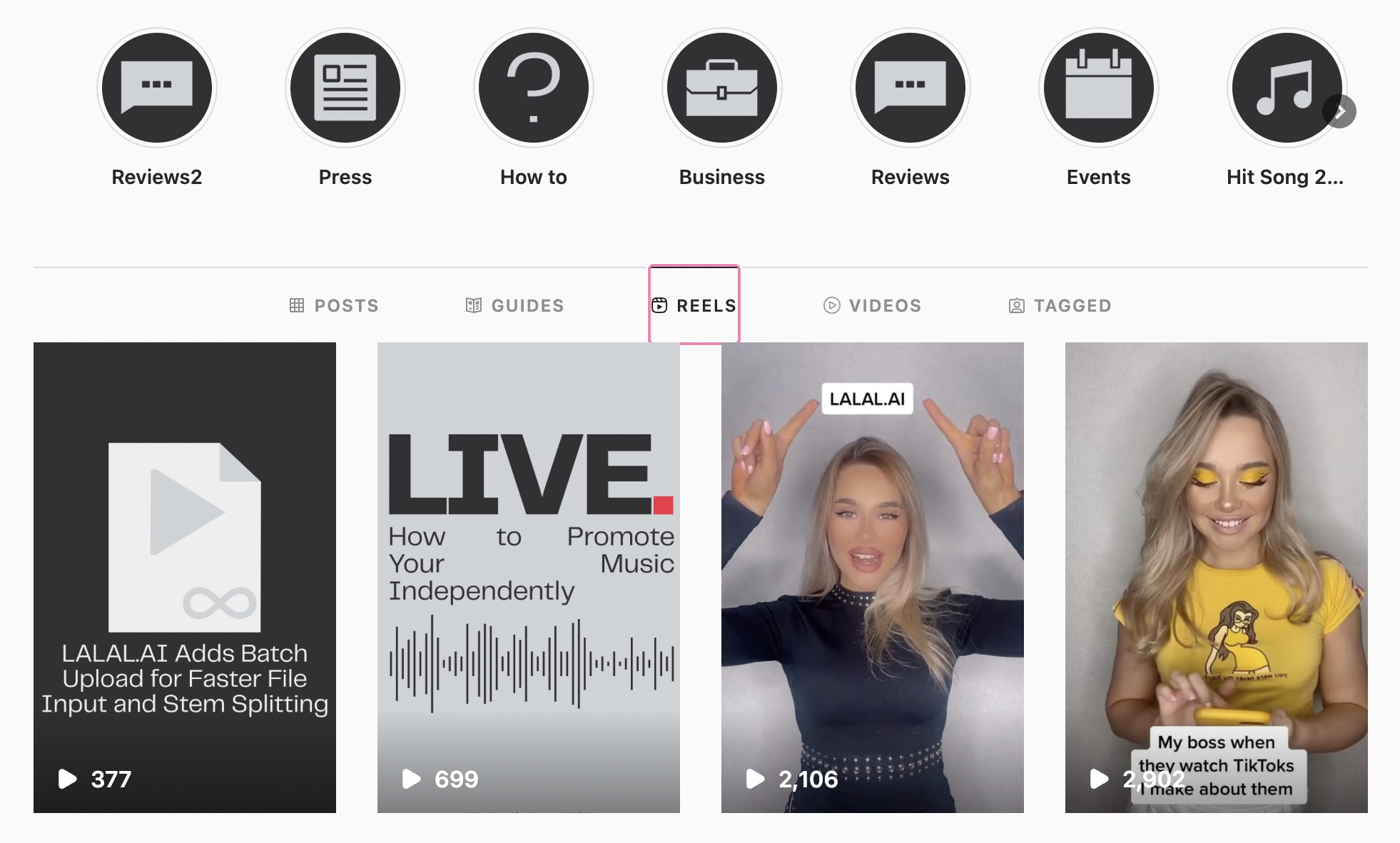
Você pode curtir, compartilhar, comentar e criar seus próprios rolos no Instagram. Para fazer um, você precisa abrir o editor de vídeo Reels ou um editor de vídeo de terceiros, gravar um Reel, editá-lo e enviá-lo de volta no Instagram.
Aqui estão as especificações dos carretéis que você deve ter em mente:
- Até 90 segundos de duração;
- Proporção de aspecto de 9:16;
- Tamanho de 1080 x 1920 pixels;
- Tamanho da foto de capa: 1080 x 1920 pixels.
Leitura sugerida : Guia de tamanho e infográficos de imagens, vídeos e histórias do Instagram 2022
Vamos nos aprofundar no processo de criação de bobinas.
Como criar bobinas do Instagram: um guia completo
Abra o editor de vídeo do Instagram
Existem várias maneiras de abrir o editor do Instagram Reels.
- Abra seu perfil do Instagram ou um feed, clique no ícone de mais e escolha Reel .

- Abra a guia Reels no Instagram, encontre o ícone da câmera no canto superior direito e clique nele.
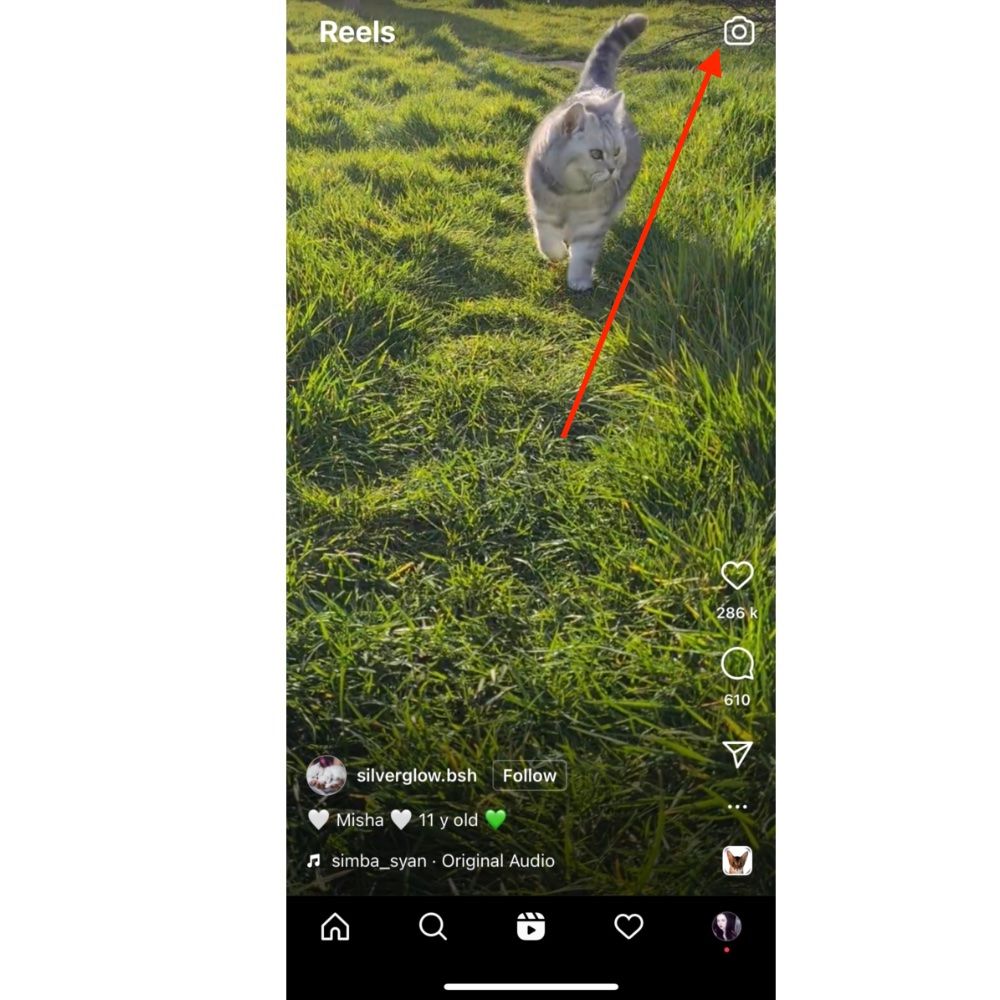
- Ou abra o editor de histórias deslizando o feed principal para a direita e encontre Reels na parte inferior da tela.
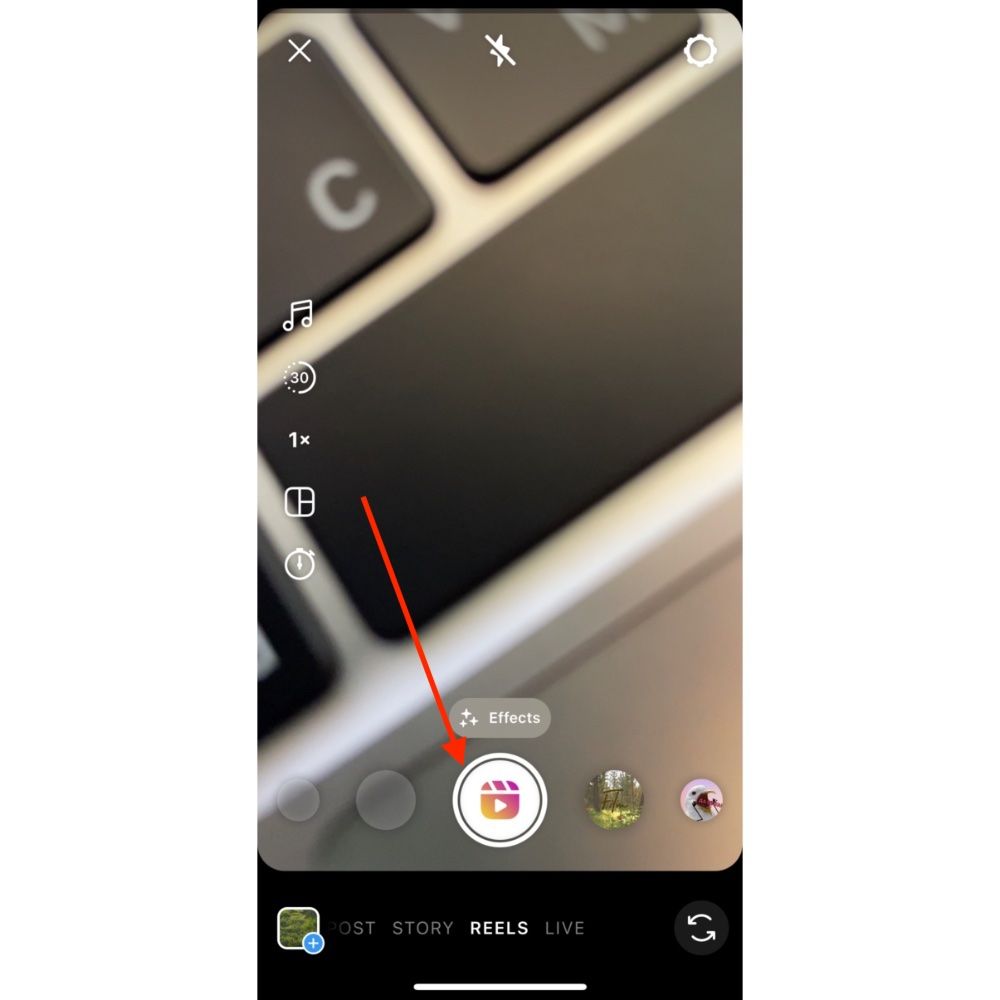
Independentemente do método escolhido, o mesmo editor é aberto, com funcionalidade semelhante ao editor de histórias.
No editor de bobinas, você pode:
- Selecione músicas da biblioteca do Instagram;
- Especifique a duração do vídeo (até 90 segundos);
- Selecione a velocidade do vídeo (desaceleração x3 e x5, aceleração x2 e x3);
- Escolha um formato de layout;
- Defina um cronômetro mostrando o tempo até o final do vídeo (você também pode ativar o cronômetro por até 60 segundos);
- Escolha filtros e lentes iguais aos dos Stories.
️Dica : Nesta seção, você pode ver os Reels de outros usuários usando o efeito de seu interesse. Para fazer isso, selecione o efeito e clique no sinal + acima do menu principal. Em seguida, uma galeria de vídeos com esse filtro será aberta. Nele, você pode ver a popularidade do filtro e encontrar ideias para seus rolos.
Carregar um carretel pré-filmado
Além de criar um Reel diretamente no Instagram, você também pode gravar um vídeo em um editor de vídeo de terceiros e enviá-lo no Instagram.
Ao carregar um vídeo pré-gravado, você pode cortar o clipe, se necessário, diretamente no editor de bobinas.
Os vídeos podem ser divididos em fragmentos – cenas. No total, o tempo de todos os clipes não excederá 30 segundos. Você também pode gravar um clipe primeiro, depois adicionar um vídeo do seu telefone e gravar novamente: todos os clipes que você criar estarão em um rolo.
Além disso, adiciona um novo item ao menu Reels – ferramenta Align, que permite adicionar e remover um objeto entre as cenas do Reel. Isso criará um efeito de aparecimento ou desaparecimento.
Quando você inicia uma cena no ponto em que o quadro anterior termina, parecerá que um objeto ou uma pessoa de repente aparece na cena.
Como adicionar filtros ao Instagram Reels
- Abra o editor de bobinas.
- Encontre o ícone de efeitos acima do botão de gravação.
Você verá um pacote de filtros disponíveis na parte inferior da tela.
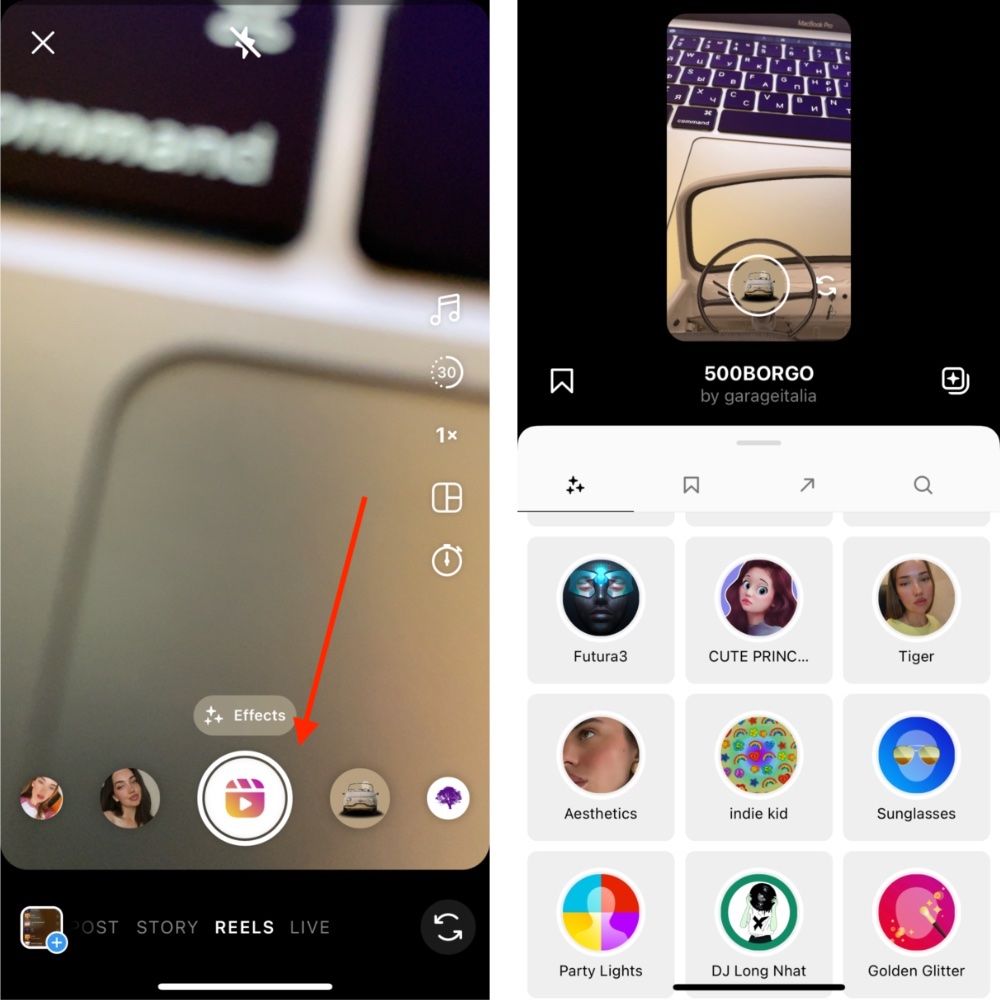
3. Para pesquisar mais efeitos, clique no ícone de brilhos, um ícone de marcador para encontrar os filtros que você salvou, um ícone de seta para descobrir mais filtros disponíveis ou um ícone de lupa para abrir o campo de pesquisa e procurar filtros digitando palavras-chave .
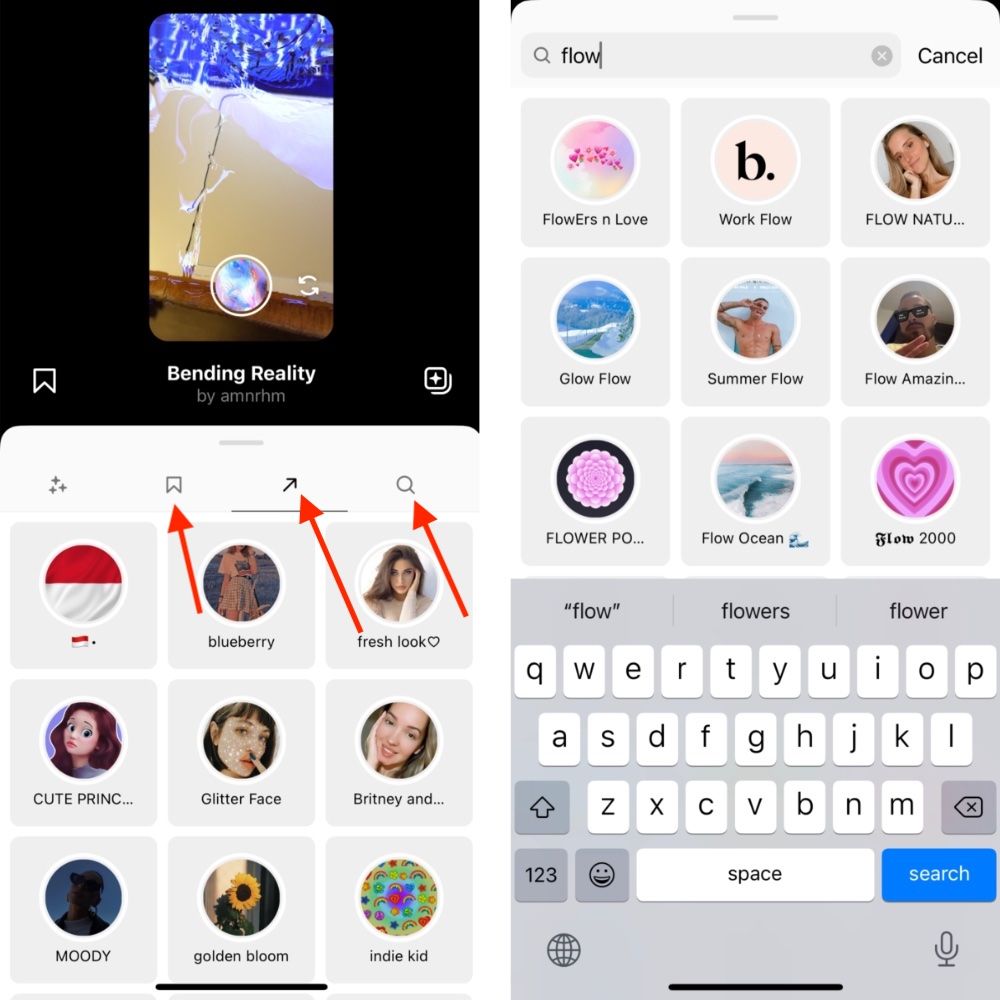
4. Para gravar um filtro em seu carretel, segure o ícone do filtro ou use o recurso de cronômetro.
5. Se você gostar do Reel com o filtro aplicado, pressione o botão Preview . Você será direcionado para a tela de edição, onde poderá adicionar legendas, sons, adesivos e mais filtros ao seu Reel.
6. Clique em Avançar se quiser compartilhar o Carretel com seu público.
Como usar a ferramenta Alinhar no Instagram Reels
- Abra o editor de bobinas.
- Para começar a gravar, selecione quaisquer efeitos ou músicas que você gostaria de adicionar no Reel e pressione o botão Record .
Ao terminar de gravar a cena, você verá um novo ícone à esquerda, que se parece com dois quadrados sobrepostos. Esta é a ferramenta Alinhar .
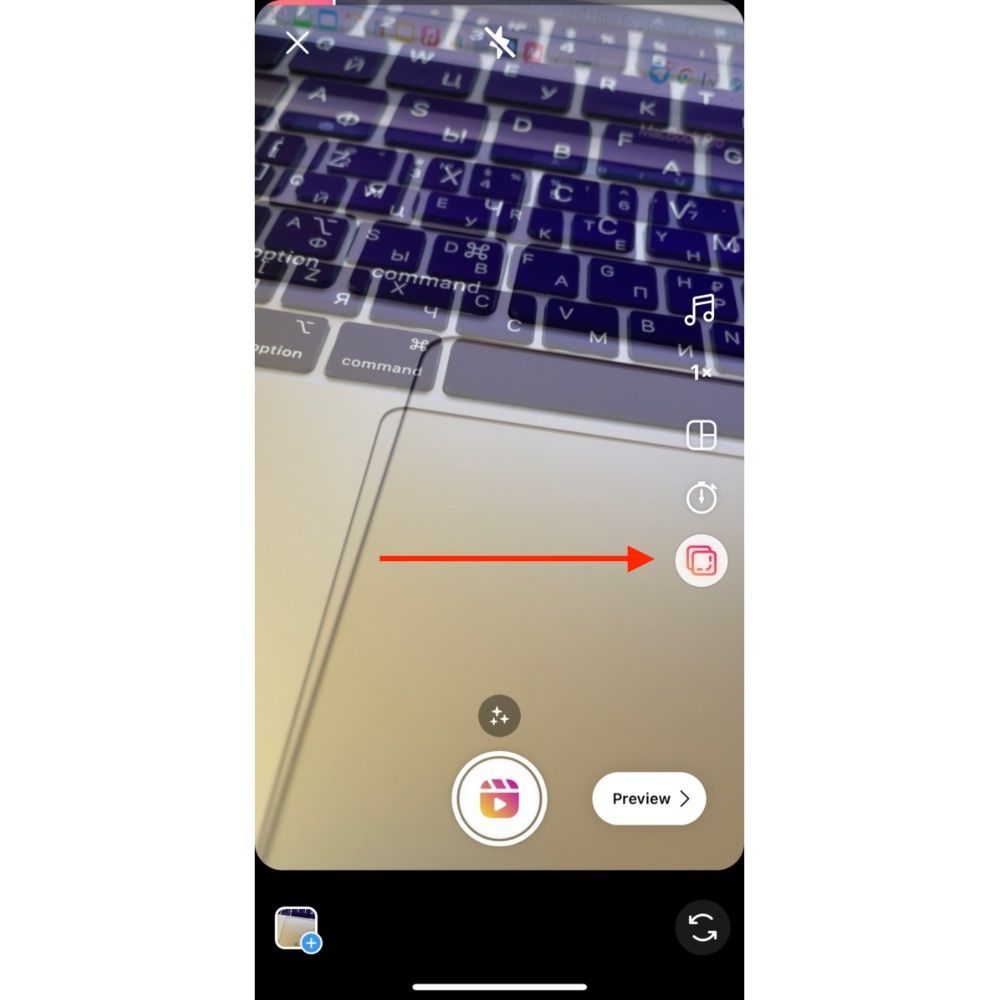
3. Toque no botão de dois quadrados e você verá uma visualização semitransparente do último quadro que gravou.
4. Adicione um objeto ou uma pessoa à cena pressionando o botão Gravar com o logotipo da bobina. Alinhe seu último quadro com o que você acabou de adicionar e pressione o botão de gravação novamente.
5. Toque no botão Visualizar para abrir a tela de edição quando terminar.
6. Toque em Avançar quando quiser compartilhar a postagem.
Você pode fazer vários clipes pressionando e soltando o botão com o logotipo Reels para fotografar. Para editar, visualizar ou excluir clipes capturados, você precisa clicar no ícone Voltar .
Se você clicar no item Visualizar , poderá adicionar adesivos, texto, aplicar um efeito ao vídeo – aqui as ferramentas de edição são semelhantes à seção Histórias. Você pode salvar o vídeo gravado em seu telefone, gravar uma nova faixa de áudio para ele ou selecionar uma música. O arquivo da seção Carretéis é carregado na memória do smartphone com o logotipo do Instagram e seu nome de usuário.
Escolha uma capa, legenda e publique rolos do Instagram
Você pode postar Reels em sua grade principal com outras fotos e vídeos ou publicá-los em uma seção separada em seu perfil. Se você escolher o último, o Reel não ficará visível em seu layout de grade principal.
Ao publicar um Reel, clique no botão Compartilhar no feed se quiser que o vídeo apareça no feed.
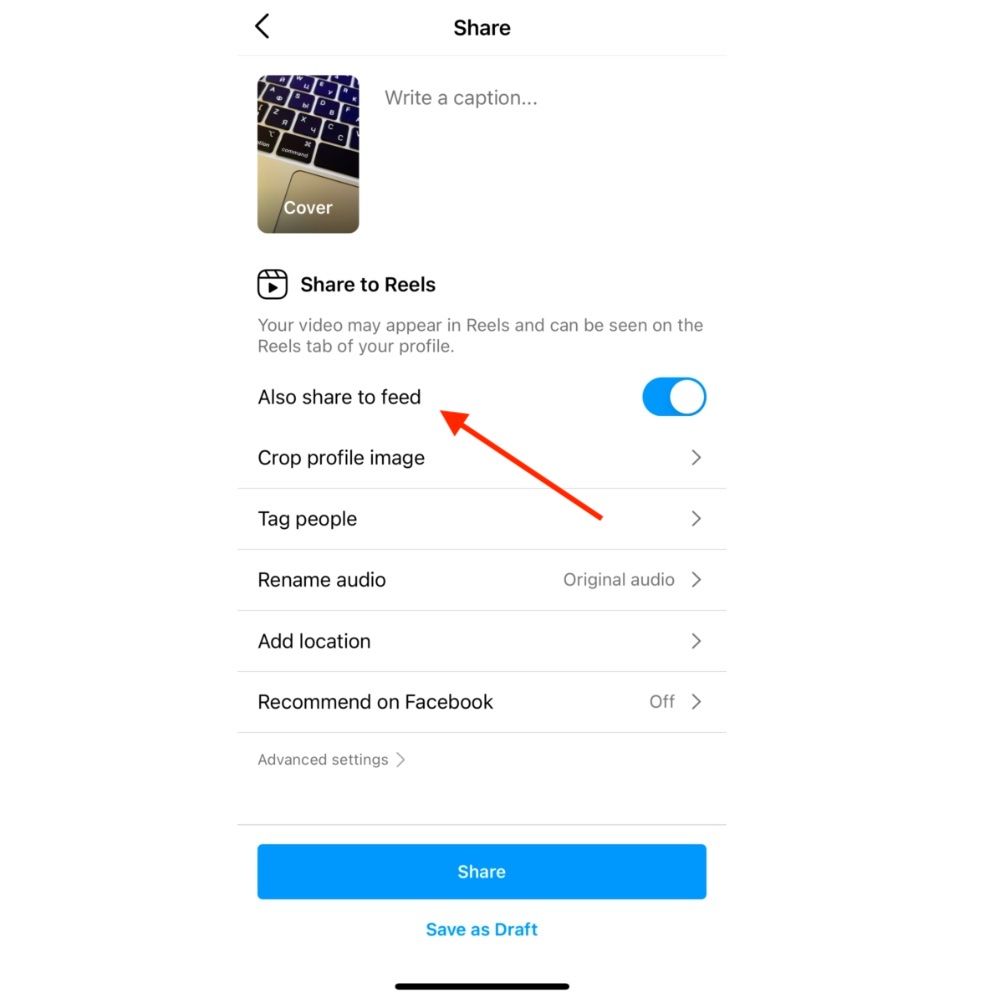
Se você deseja remover o Reel que você já publicou da grade do perfil, basta clicar no botão Remover do perfil botão de grade .

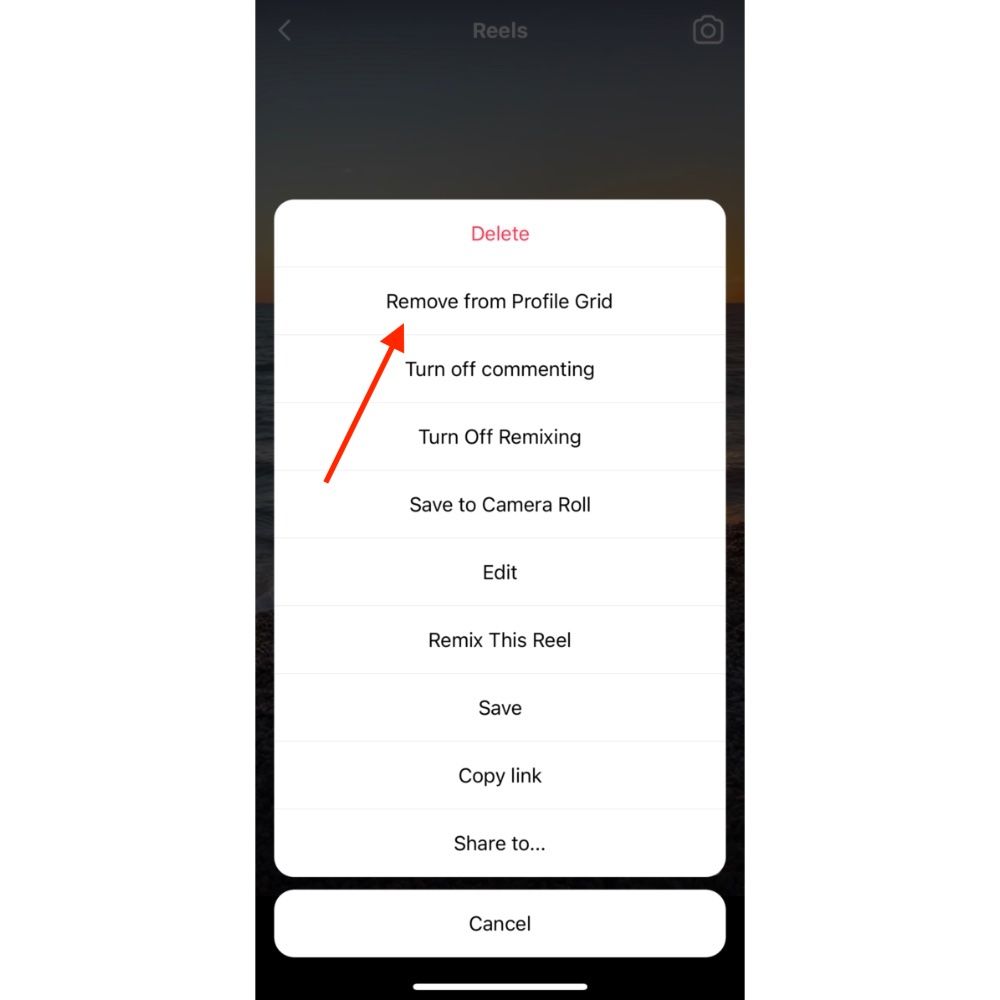
Tanto no feed principal quanto no feed de bobinas, os usuários veem as capas de bobinas primeiro. Se você não enviar sua capa, a plataforma escolherá um frame aleatório do vídeo. Este quadro raramente é bem sucedido.
Você pode escolher uma capa antes de postar seu vídeo no menu junto com a legenda, assim como ao publicar posts regulares.
As capas de bobinas também são exibidas na guia Recomendado , mas não são visíveis no feed principal de bobinas – lá, os vídeos são reproduzidos como um fluxo infinito com reprodução automática.
Opções de capas de bobinas:
- Um quadro do carretel. Para escolher isso, você precisa rolar o vídeo no layout, selecionando o quadro desejado.
- Uma imagem da galeria do telefone que você preparou com antecedência – para isso, você precisa selecionar uma imagem na guia Adicionar da galeria .
️Dica : O tamanho da capa das bobinas é 1080×1920 px. Mas no feed principal, as capas são exibidas em formato quadrado, como todas as outras publicações – 1080 × 1080 px. Para selecionar um quadrado que será exibido no feed, você precisa apertar a tampa e passar o mouse sobre a área desejada.
Quando terminar de criar uma legenda e hashtags para os Reels, você pode publicar o Reel no Instagram.
Leitura sugerida : Como criar legendas envolventes no Instagram
Como adicionar legendas ao Instagram Reels
- Abra o editor de bobinas.
- Grave um vídeo e prossiga para a tela de edição pressionando o botão Visualizar .
- Toque no ícone Aa no canto superior direito da tela para adicionar uma legenda ao seu Reel.
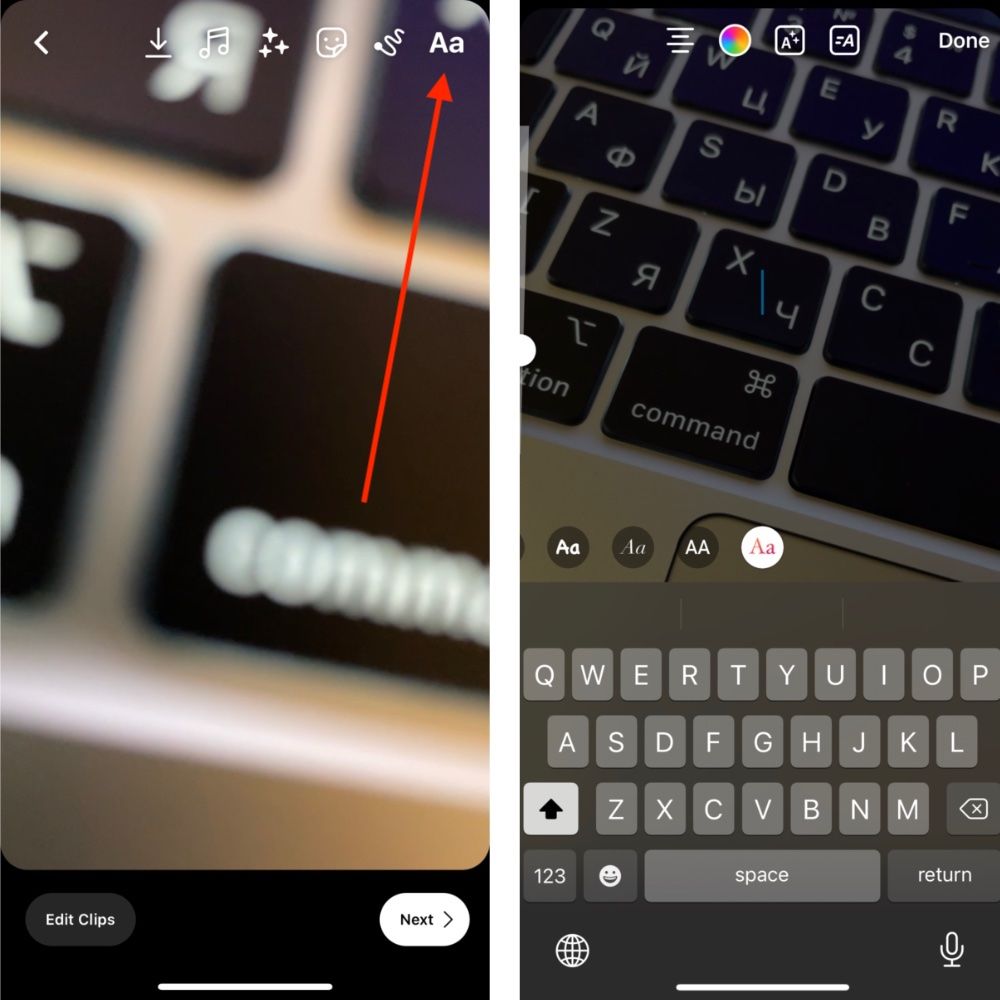
4. Digite o texto.
5. Use as ferramentas de estilo para personalizar a fonte, sua cor, alinhamento e muito mais.
6. Toque em Concluído .
7. Quando estiver pronto para postar, toque em Avançar .
Após a postagem, você pode excluir o vídeo do Reels do Instagram ou configurar o gerenciamento de comentários para ele.
Como salvar um carretel como rascunho
Você pode salvar o carretel como rascunho no editor antes de publicá-lo no Instagram. Para fazer isso, basta clicar em Salvar rascunho na página onde você pode adicionar uma legenda, tags de usuário e hashtags. O Reel será salvo na seção Rascunhos na galeria que é aberta quando você grava um Reel com um deslize, assim como nos Stories.
Recurso Instagram Reels Remix
O Instagram lançou recentemente o Remix for Reels. Embora o conceito não seja novo, pois é muito semelhante ao TikTok Duets, é um recurso divertido e útil para usuários novos e antigos do Instagram.
Já abordamos o recurso Remix e como usá-lo em um artigo separado.
Leitura sugerida : Tudo sobre remixes do Instagram – Novo recurso de bobinas
Como escolher música para Instagram Reels ou criar sua própria faixa
A biblioteca de trilhas para Reels é a mesma que para Stories. Você pode procurar diferentes artistas nele e salvar as faixas selecionadas. A música de tendência que você provavelmente ouviu em seus rolos recomendados recentemente é armazenada na seção Para você .
O editor de faixas de música também é semelhante ao editor de Stories: você pode escolher o fragmento de uma faixa, a letra e adicionar a parte cortada ao seu Reel.
️ Dica : algumas faixas destacaram automaticamente os momentos populares. Esses são os trechos que estão em alta e são usados com mais frequência pelos criadores de Reels.
Como adicionar música ao Instagram Reels
A maioria dos Instagram Reels contém músicas, como músicas populares, backtracks extraídos ou dublagens. Adicionar música aos Reels é essencial para o engajamento e a descoberta do seu clipe.
Para adicionar uma música ao seu Reel, siga este breve guia:
- Abra o editor Reels para começar a filmar um Reel.
- Clique no ícone à esquerda. Selecione uma música da biblioteca de áudio do Instagram. Você também pode acessar as guias Salvas ou Importar para adicionar sua própria faixa .
- Ao escolher uma música que deseja em seu Reel, a tela de gravação será aberta novamente.
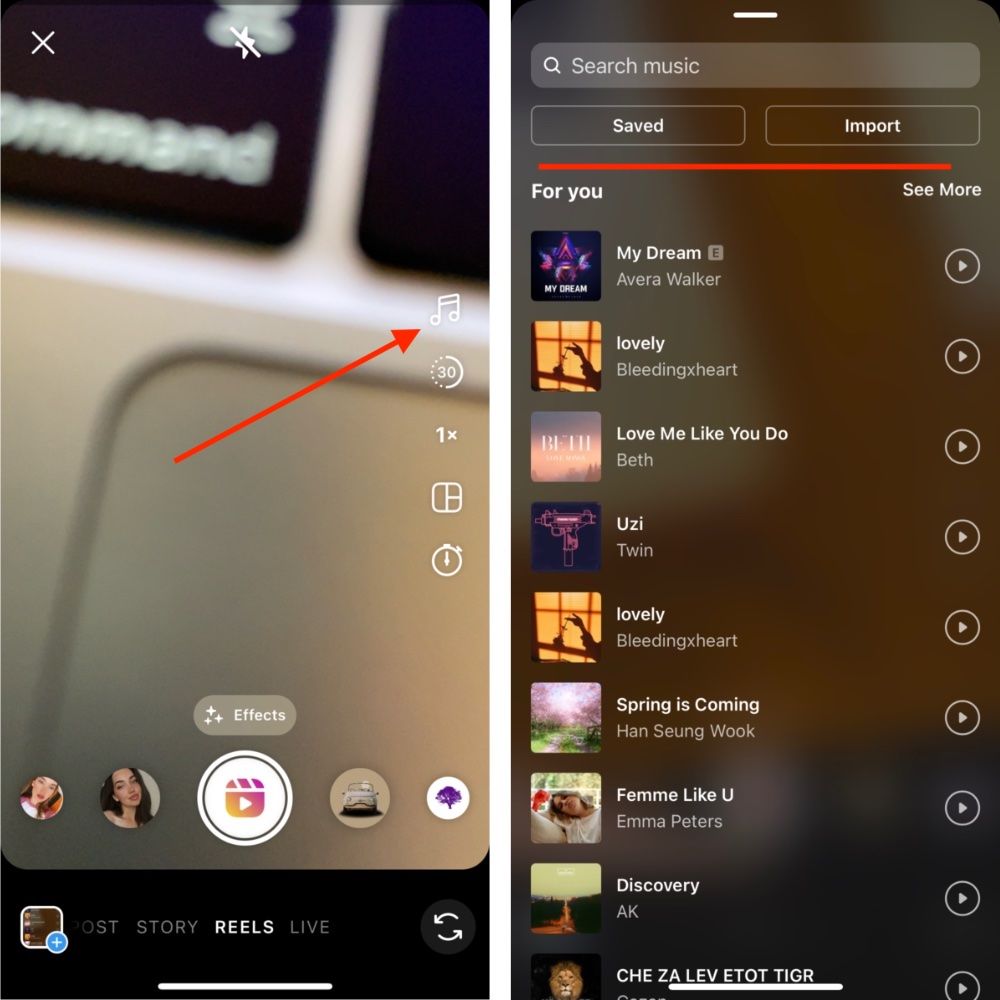
4. Se você quiser escolher uma parte específica da música, clique na miniatura da capa do álbum à esquerda e selecione o fragmento da música.
5. Segure o botão de gravação para iniciar a gravação e o fragmento da faixa começará a ser reproduzido. Assim que você soltar o botão, a gravação será interrompida.
6. Compartilhe seu Reel pressionando o botão Avançar .
7. Na tela de edição onde você acabou de chegar, você verá o recurso de mixagem de áudio, a capacidade de adicionar adesivos e legendas.
8. Edite o clipe como quiser e pressione o botão Visualizar para continuar.
Leitura sugerida : Crie áudio original para seus rolos do Instagram
Você pode ajustar o volume da faixa original e de uma faixa selecionada. Esse recurso fica disponível quando você termina seu vídeo, rascunho ou um trecho de um vídeo futuro.
Você não pode adicionar sua música à biblioteca do Instagram por meio do editor. Se você é um músico que deseja fazer upload de uma faixa original, primeiro deve distribuir sua música em várias plataformas, incluindo o Instagram.
Adicionar narração a bobinas
Se você deseja adicionar sua própria voz ou a de outra pessoa ao seu Reel, o recurso de narração é útil. Você pode adicioná-los aos seus carretéis na guia Importar no editor de carretéis. Mas antes disso, você precisa gravar a voz ou extraí-la de um vídeo ou outro áudio e salvá-la no seu dispositivo.
Após a publicação: analise as estatísticas do seu Instagram Reel
As estatísticas dos Momentos são as mesmas das estatísticas de outras postagens – você pode ver o número de contas alcançadas, visualizações, salvamentos, compartilhamentos, curtidas e comentários. No entanto, é impossível descobrir quem exatamente assistiu aos Reels.
️Observe que as métricas estarão disponíveis apenas para contas do Instgram Profissional (Criador ou Empresa).
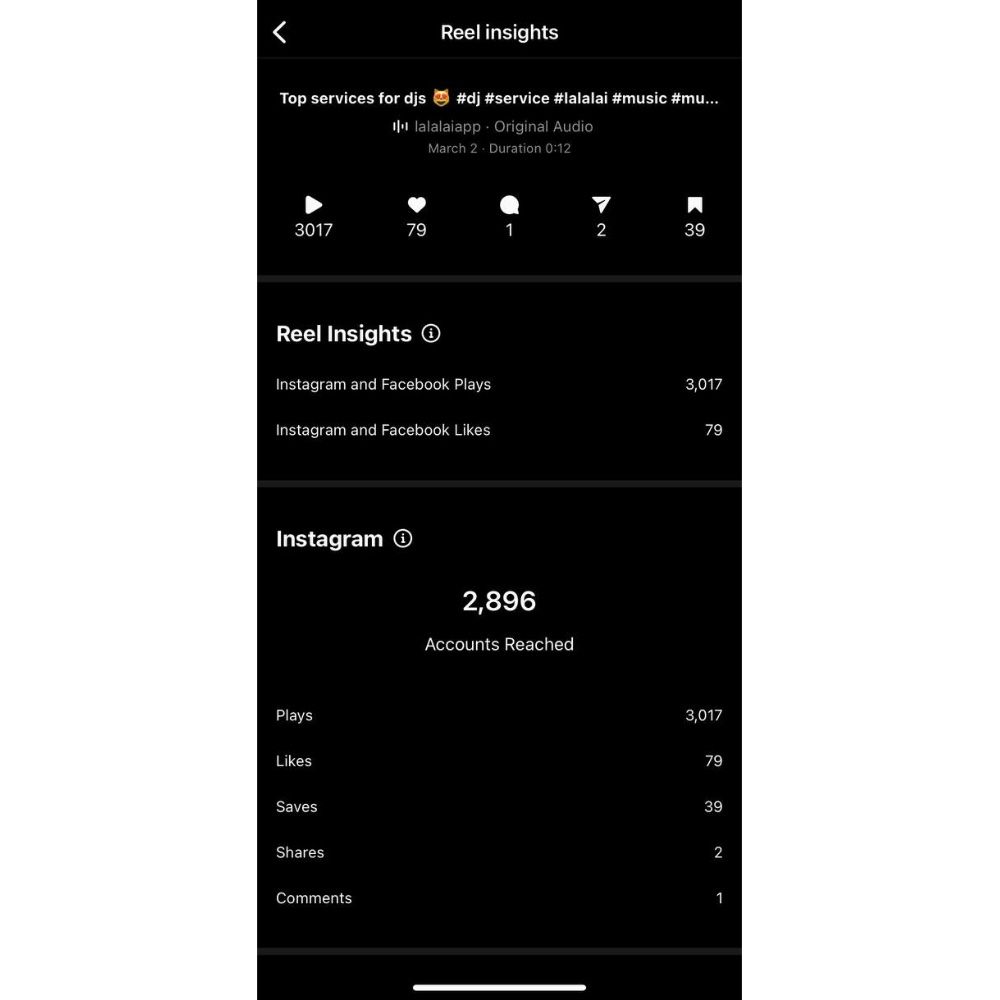
Leitura sugerida : Como obter mais visualizações de bobinas do Instagram
As métricas de desempenho dos Reels representativos incluem:
- Alcance informa quantas contas exclusivas do Instagram assistiram seu Reel pelo menos uma vez.
- As jogadas mostram quantas vezes seu carretel foi jogado. Geralmente é maior do que o alcance porque alguns usuários assistiram seu Reel mais de uma vez.
- Curtidas , comentários , compartilhamentos e salvamentos . Bem, você sabe o que isso significa – várias vezes os usuários do Instagram se envolveram com seu Reel.
No Instagram Insights, você pode encontrar o desempenho de um único Reel, bem como de todo o formato de conteúdo, o que significa quão bem os Reels funcionam como um todo em termos de desempenho da sua conta.
